चाहे घर के वातावरण में, या अधिक व्यवसाय में, सच्चाई यह है कि ऑफिस ऑटोमेशन से जुड़ी हर चीज बढ़ती नहीं है। शायद दुनिया भर में सबसे प्रसिद्ध और सबसे अधिक इस्तेमाल किया जाने वाला प्रस्ताव है माइक्रोसॉफ्ट Office , एक समाधान जो वर्षों से अच्छी संख्या में है। इसलिए हम आपको सिखाने जा रहे हैं कि केवल उन अनुप्रयोगों को कैसे स्थापित किया जाए जो हमें कार्यालय से चाहिए।
कुछ ऐसा है जिसे हमें ध्यान में रखना चाहिए कि यह एक सॉफ्टवेयर समाधान है जो कई महत्वपूर्ण कार्यक्रमों से बना है। यह सच है कि हमारे पास सूट के कई संस्करण हैं, जैसे कि कार्यालय 2016 , 2019 और 365 सबसे अधिक चालू है। लेकिन हम जो भी संस्करण चुनते हैं, उन सभी में विभिन्न एकीकृत कार्यक्रम हैं। इनमें से हम इस तरह के महत्वपूर्ण शीर्षकों को उजागर कर सकते हैं और वर्ड, एक्सेल, पॉवरपॉइंट आदि के साथ उपयोग कर सकते हैं। इसके अलावा, व्यावसायिक संस्करण हमें इन कार्य विधियों पर अधिक ध्यान केंद्रित करने वाले अन्य शीर्षक प्रदान करते हैं।

पीसी पर कार्यालय को स्थापित करने और उपयोग करने के पेशेवरों और विपक्ष
जैसा कि आप में से बहुत से लोग पहले से ही जानते हैं, यह इस प्रकार का एकमात्र प्रस्ताव नहीं है जिसे हम अभी उपयोग कर सकते हैं। हम भी चुन सकते हैं लिब्रे ऑफिस या Google का ऑनलाइन सुइट। इसलिए, यह ज्ञात होने के बाद, इसमें कोई संदेह नहीं है कि इसमें से एक बड़ी कमी है माइक्रोसॉफ्ट के समाधान यह है कि हमें इसके लिए भुगतान करना होगा।
और, एक उदाहरण के रूप में, अन्य दो को मुफ्त में इस्तेमाल किया जा सकता है। जबकि लिब्रे ऑफिस is डाउनलोड और पीसी पर स्थापित, गूग के डॉक्स आपके लिए क्लाउड में काम करता है। जैसा कि यह हो सकता है, सच्चाई यह है कि वे हमें एकीकृत कार्यक्रमों की एक श्रृंखला के साथ भी प्रस्तुत करते हैं जो कार्यालय के काम में बहुत सहायक होंगे। बेशक, शायद शक्ति और कार्यक्षमता के संदर्भ में, वे रेडमंड की टिप्पणी के स्तर तक नहीं पहुंचते हैं। हालांकि, पारंपरिक उपयोग के लिए, इनमें से कोई भी विकल्प हमारे लिए काम करेगा।
लेकिन जैसा कि हमने पहले उल्लेख किया है, इन पंक्तियों में हम Microsoft सूट पर ध्यान केंद्रित करना चाहते हैं। और यह है कि इस बिंदु पर, 2016, 2019 या 365 में से किसी भी संस्करण को स्थापित करते समय, हम एक गंभीर समस्या पाते हैं। हम यह कहते हैं क्योंकि हमें हमेशा उन सभी कार्यक्रमों की आवश्यकता नहीं है जो सुइट का हिस्सा हैं। और यह है कि ये डिस्क स्थान का एक महत्वपूर्ण हिस्सा खपत करते हैं, इन समयों में बहुत मूल्यवान है। यह कहने के लिए कि यह सूट जिसके बारे में हम बात कर रहे हैं, शुरू से ही, जब हम इसे स्थापित करने की कोशिश करते हैं, तो हम इसे चुनने नहीं देते हैं घटकों कि हम सिस्टम से जोड़ना चाहते हैं या नहीं। इस तरह, डिफ़ॉल्ट रूप से यह सूट के सभी अनुप्रयोगों को स्थापित करता है, उनमें से कई बहुमत द्वारा उपयोग नहीं किए जाते हैं।
स्थापित करने के लिए Office प्रोग्राम चुनें
यह कहें कि डिफ़ॉल्ट रूप से Office इंस्टॉलर कस्टम इंस्टॉलेशन की अनुमति नहीं देता है, लेकिन हम इसके लिए अन्य समाधानों की तलाश कर सकते हैं, जैसा कि मामला है। यह चयनात्मक स्थापना करते समय हमारी मदद करेगा उत्पादकता सूट कार्यक्रम। इस प्रकार, हम आगे के बारे में क्या बात करेंगे, हम केवल उन अनुप्रयोगों को स्थापित कर सकते हैं जो हम पूरे सूट से चाहते हैं।
Microsoft Office परिनियोजन उपकरण प्रोग्राम डाउनलोड करें
जैसा कि आप कल्पना कर सकते हैं, इससे हमें अपने स्थान को बचाने में मदद मिलेगी हार्ड ड्राइव और उन अनुप्रयोगों से बचें, जिनका हम सिस्टम पर उपयोग नहीं करते हैं।
खैर, इसके लिए हम जिस पर टिप्पणी कर रहे हैं, हमें एक उपकरण का उपयोग करना चाहिए माइक्रोसॉफ्ट ऑफिस परिनियोजन उपकरण , जिसे ओडीटी भी कहा जाता है। हमें एक विशेष और अनुकूलित फ़ाइल भी बनानी होगी XML प्रारूप स्थापना कॉन्फ़िगरेशन के साथ। इस बिंदु पर, पहली बात हम उन Office अनुप्रयोगों को स्थापित करने के लिए करेंगे जिनकी हमें आवश्यकता है, इसमें से Microsoft Office परिनियोजन उपकरण होगा एक ही लिंक । यहां हमें बस डाउनलोड की गई फ़ाइल को निष्पादित करना होगा और स्थानीय निर्देशिका में इसकी सामग्री को निकालना होगा।
यह उल्लेख किया जाना चाहिए कि यह एक कार्यक्रम है जो हमें कार्यालय 2019, 2016 या 365 अनुप्रयोगों का चयन करने की अनुमति देता है जिन्हें आप स्थापित या अनइंस्टॉल करना चाहते हैं।
बेशक, सबसे पहले, हमें यह ध्यान रखना चाहिए कि इसे प्राप्त करने के लिए हमें एक कस्टम XML फ़ाइल की आवश्यकता है जो हम आपको बताते हैं। इस विशेष XML फ़ाइल में शामिल होगा कार्यालय की स्थापना कॉन्फ़िगरेशन जिसे हम बाहर ले जाना चाहते हैं। यह कहें कि निष्कर्षण के साथ पहले बनाई गई निर्देशिका में, कुछ नमूना XML फाइलें हैं।
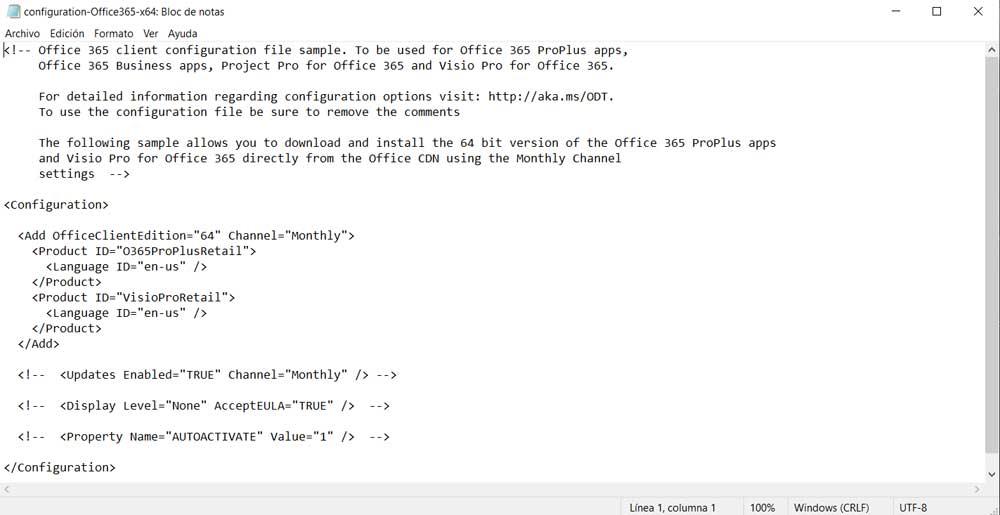
एक कस्टम XML फ़ाइल बनाएँ
ये नमूना उदाहरण कार्यालय 2019 और के लिए पाए जाते हैं कार्यालय 365 दो आर्किटेक्चर में। इस प्रकार, यदि हमारे पास कुछ ज्ञान है, तो हम उन्हें मैन्युअल रूप से संपादित करने की संभावना रखेंगे। लेकिन यह एक नया उत्पन्न करने के लिए अधिक सुविधाजनक है XML फ़ाइल आधिकारिक Microsoft वेबसाइट से कार्यालय स्थापना सेटिंग्स युक्त। इसे एक्सेस करने के लिए हम इसे कर सकते हैं इस लिंक । यहां हम एक व्यावहारिक रूप खोजने जा रहे हैं जो हमें सूट के लिए एक कॉन्फ़िगरेशन फ़ाइल बनाने की अनुमति देता है।
नया कॉन्फ़िगरेशन अनुभाग बनाएँ में, हमें Create बटन मिलता है, जहाँ हम इस पर क्लिक करते हैं जिसे हम अभी देख रहे हैं।
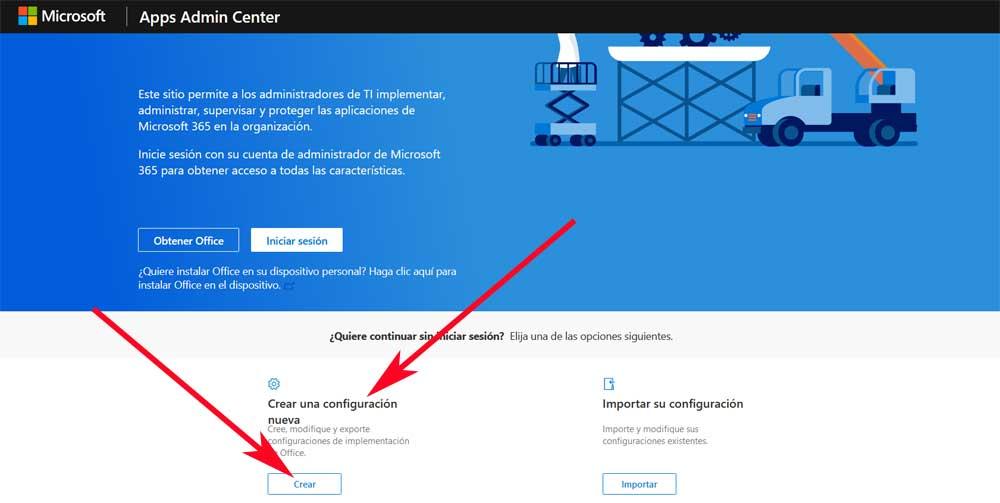
इसलिए, अगले, Microsoft वेबसाइट पर हमने संकेत दिया है, हमें कुछ निर्दिष्ट करना होगा पैरामीटर । इनमें हम कुछ ऐसे देखते हैं जैसे पीसी का आर्किटेक्चर, या ऑफिस का वर्जन जिसे हम कंप्यूटर पर इंस्टॉल करने जा रहे हैं।
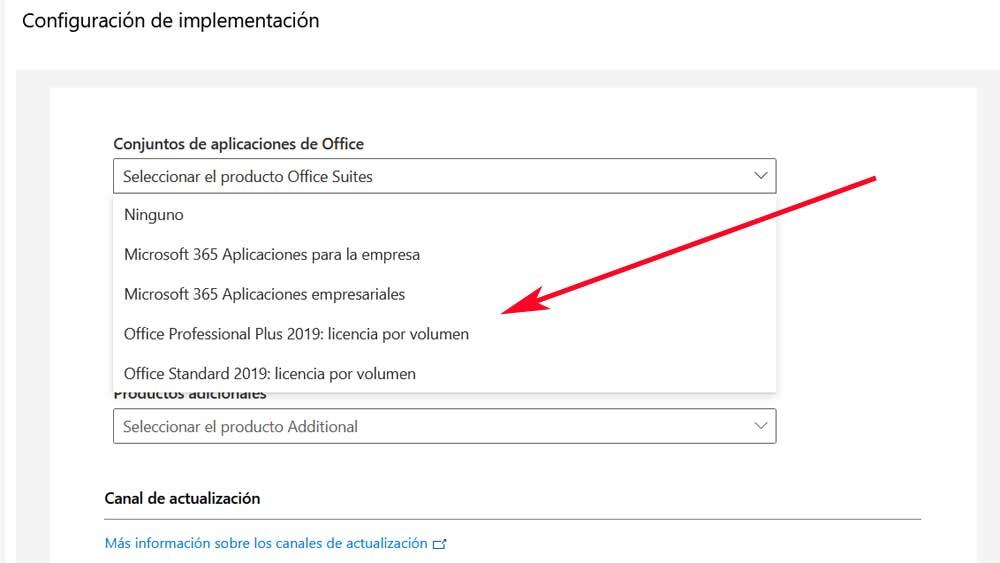
इसके बाद, इसी वेबसाइट से थोड़ा और नीचे, हम पाते हैं कि हम उन अनुप्रयोगों को पहले ही चिह्नित या अचिह्नित कर सकते हैं जिन्हें हम कार्यालय से उपयोग करना चाहते हैं। ध्यान रखें कि जो हम सेलेक्ट नहीं करते हैं वह इनस्टॉल नहीं होगा PC , लेकिन वास्तव में यह वही है जो अब हम में रुचि रखते हैं।
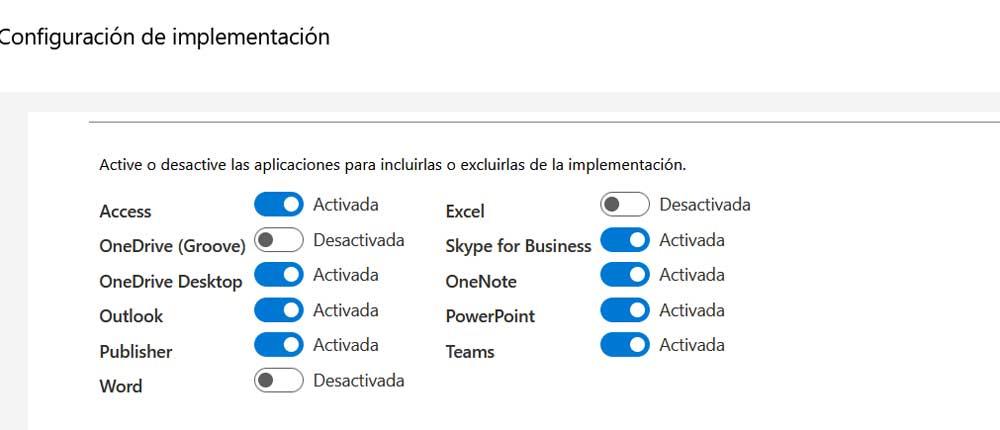
अब हमारे पास केवल यही है, यदि हम चाहें, तो अपने संस्करण, अपडेट या भाषा के इंस्टॉलेशन मोड को निर्दिष्ट करें। एक बार जब हमने सब कुछ संकेत कर दिया है, तो वह सब कुछ निर्यात बटन पर क्लिक करना है ताकि जिस XML फ़ाइल की हम तलाश कर रहे हैं वह उत्पन्न हो।
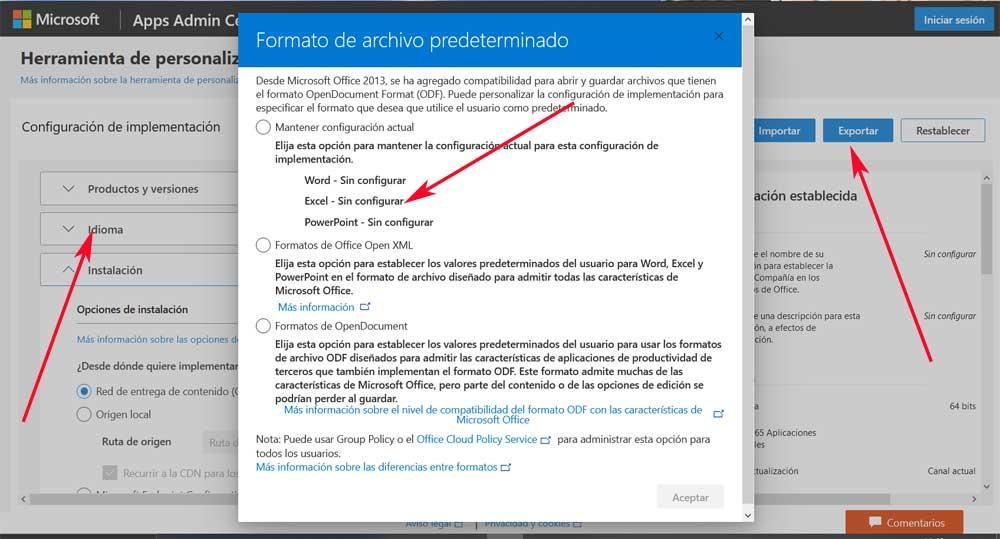
खत्म करने के लिए, हम केवल करने के लिए है इस फाइल को सेव करें हमने केवल उस निर्देशिका में बनाया है जहाँ हमने पहले Microsoft Office परिनियोजन उपकरण प्रोग्राम निकाला था। फिर हम एक कमांड प्रॉम्प्ट विंडो को व्यवस्थापक के रूप में चलाते हैं। यहां हम पहले से ही कस्टम इंस्टॉलेशन के लिए निम्न कमांड का उपयोग कर सकते हैं:
Setup.exe /nombre_nuevo_archivo.xml